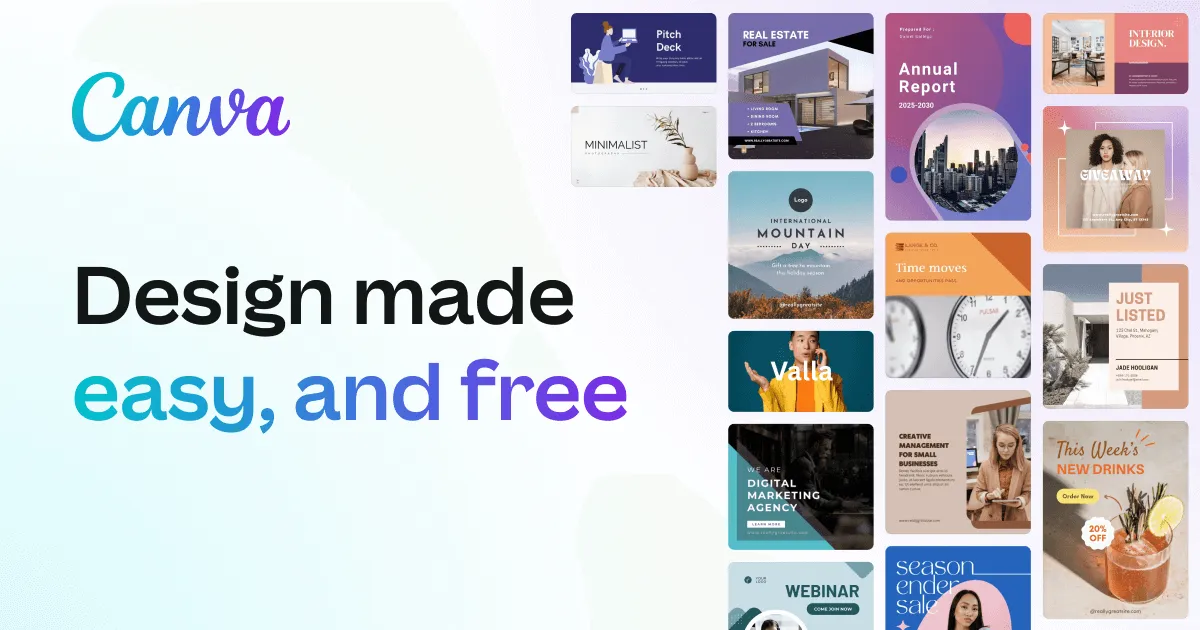
設計新手必看!一次搞懂 Canva、PowerPoint 和 Keynote 怎麼選?
前言
當你需要製作一份簡報、一張海報,或是社群媒體貼文時,腦海中第一個浮現的工具是什麼?是陪伴我們多年的 PowerPoint?是蘋果用戶專屬的 Keynote?還是近年來爆紅的線上設計平台 Canva?
這三款軟體各有特色,但對於剛入門的你來說,該如何選擇最適合自己的工具呢?
這篇文章將帶你深入了解這三大簡報工具的優勢與劣勢,並提供最中肯的選擇建議。讀完之後,你就能輕鬆找到你的「命定」設計夥伴,從此告別設計的煩惱!
Canva:設計界的傻瓜相機,讓你快速上手!
想像一下,你是一個設計新手,腦中充滿了各種創意,但不知道怎麼用複雜的軟體實現。這時,Canva 就像一台「傻瓜相機」,你只需要套用喜歡的濾鏡、按下快門,就能拍出專業級的照片。
- 誰適合用?
- 設計新手、小編或學生:Canva 的操作非常直覺,你只需要拖曳、放開,就能做出漂亮的設計。它提供海量的免費模板,讓你不用從零開始,節省大量時間。
- 需要快速製作社群圖文的人:Canva 內建各種社群媒體尺寸的模板,讓你一鍵套用,快速製作出吸睛的貼文。
- 它的優勢:
- 極度簡單:學習門檻超低,幾乎零基礎也能上手。
- 模板豐富:海量設計模板,涵蓋簡報、海報、履歷表等各種設計需求。
- 雲端協作:方便團隊共同編輯,隨時隨地都能工作。
PowerPoint:簡報界的資深老將,功能超齊全!
PowerPoint 就像一位經驗豐富的「資深導演」,它功能齊全、穩定可靠,能夠滿足你所有複雜的簡報需求。如果你是商務人士、老師或學生,需要製作嚴謹、正式的簡報,那它依然是你的不二之選。
- 誰適合用?
- 商務人士、教育工作者:PowerPoint 是業界標準,功能強大且穩定,非常適合製作正式的商業簡報或教學簡報。
- 需要高度客製化簡報的人:如果你想對簡報的每一個細節都精準掌控,從動畫、轉場到圖表,PowerPoint 都能讓你隨心所欲地客製化。
- 它的優勢:
- 功能完整:幾乎能滿足所有簡報需求,從簡單的文字到複雜的圖表、動畫都能搞定。
- 客製化彈性高:你可以自由調整簡報的每一個元素,打造出獨一無二的風格。
- 離線使用:不用網路也能工作,隨時隨地都能修改你的簡報。
Keynote:簡報界的藝術家,簡潔又優雅!
Keynote 就像一位追求極致美感的「藝術家」,它專為蘋果用戶打造,介面簡潔優雅,動畫效果流暢精美,讓你做出來的簡報不只專業,更有高級感。
- 誰適合用?
- 蘋果用戶:Keynote 在 macOS、iPadOS 和 iOS 上的體驗非常流暢,與 iCloud 的深度整合也讓你在不同裝置間無縫切換。
- 注重視覺美感的人:Keynote 的動畫和轉場效果非常出色,能讓你的簡報看起來更生動、更有質感。
- 它的優勢:
- 介面簡潔:操作直覺,使用者體驗極佳。
- 動畫效果精美:內建多種優雅的動畫和轉場效果。
- 免費使用:只要你是蘋果用戶,就能免費使用這款強大的軟體。
最終選擇建議:30 秒快速找到你的命定工具
- 如果你是設計新手,或是主要用來製作社群圖文、海報等,Canva 絕對是你的首選。
- 如果你是商務人士或老師,需要製作嚴謹、正式的簡報,並且習慣使用微軟 Office,那 PowerPoint 依然是你的最佳夥伴。
- 如果你是蘋果用戶,而且追求簡報的視覺美感和流暢度,那 Keynote 會讓你驚艷。
結語
簡報工具百百種,但沒有最好的,只有最適合你的。
希望這篇文章能幫助你了解這三款軟體的核心精神,並找到最適合你的那一款。無論你選擇哪一個,最重要的還是你對內容的熱情和用心。現在,就打開你選擇的軟體,開始你的創作之旅吧!








0 留言